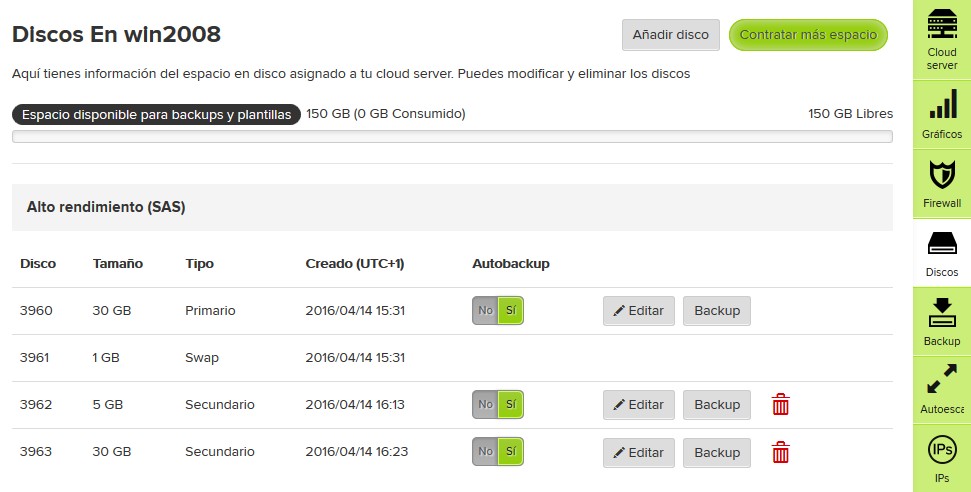Diferencia entre revisiones de «Comprobación de disco Windows para redimensionamiento»
De GIGAS DOCS
(Página creada con «{{In English |Windows’_checkdisk_for_resizes}} # Accede vía escritorio remoto al servidor Windows y abre una consola # Ejecuta el comando “CHKDSK /f” # Confirma el...») |
|||
| Línea 2: | Línea 2: | ||
# Accede vía escritorio remoto al servidor Windows y abre una consola | # Accede vía escritorio remoto al servidor Windows y abre una consola | ||
| − | # Ejecuta el comando | + | # Ejecuta el comando "CHKDSK /f" |
# Confirma el chequeo para que se ejecute en el próximo arranque del cloud server | # Confirma el chequeo para que se ejecute en el próximo arranque del cloud server | ||
| − | # Ejecuta el comando | + | # Ejecuta el comando "shutdown –r –f –t 00" para reiniciar el cloud server.<br>[[Archivo:chequeo_disco_W.jpg|link=]] |
| − | # Revisa por consola el chequeo de disco y el posterior arranque. Tienes la opción de acceder por TichVNC o por la consola de Java, estas dos nos son servidas desde el panel de Gigas en la pestaña consola<br>[[Archivo:chequeo_disco_W1.jpg]] | + | # Revisa por consola el chequeo de disco y el posterior arranque. Tienes la opción de acceder por TichVNC o por la consola de Java, estas dos nos son servidas desde el panel de Gigas en la pestaña consola<br>[[Archivo:chequeo_disco_W1.jpg|link=]] |
# Repetir el proceso (punto 1 al 5). | # Repetir el proceso (punto 1 al 5). | ||
| − | # Lanzar el resize del disco desde el panel de Gigas en la pestaña Disco<br>[[Archivo:chequeo_disco_W2.jpg]] | + | # Lanzar el resize del disco desde el panel de Gigas en la pestaña Disco<br>[[Archivo:chequeo_disco_W2.jpg|link=]] |
{{soporte}} | {{soporte}} | ||
[[Categoría:Tutoriales_Windows]] | [[Categoría:Tutoriales_Windows]] | ||
Revisión del 20:10 10 may 2016
Would you like to read this page in English ?
- Accede vía escritorio remoto al servidor Windows y abre una consola
- Ejecuta el comando "CHKDSK /f"
- Confirma el chequeo para que se ejecute en el próximo arranque del cloud server
- Ejecuta el comando "shutdown –r –f –t 00" para reiniciar el cloud server.
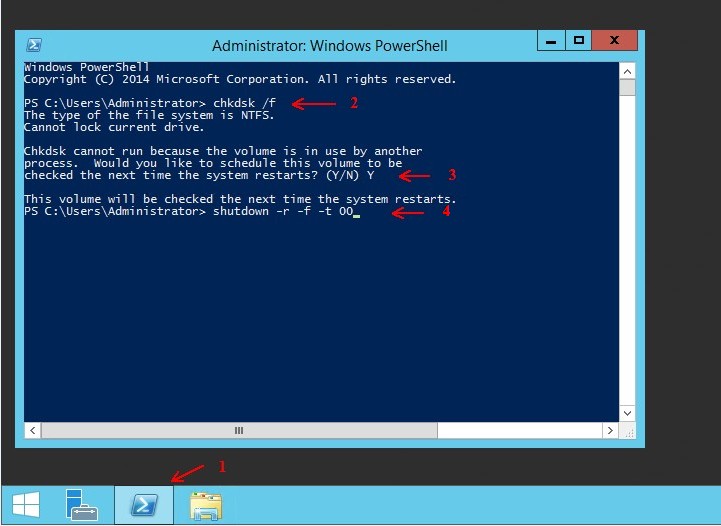
- Revisa por consola el chequeo de disco y el posterior arranque. Tienes la opción de acceder por TichVNC o por la consola de Java, estas dos nos son servidas desde el panel de Gigas en la pestaña consola
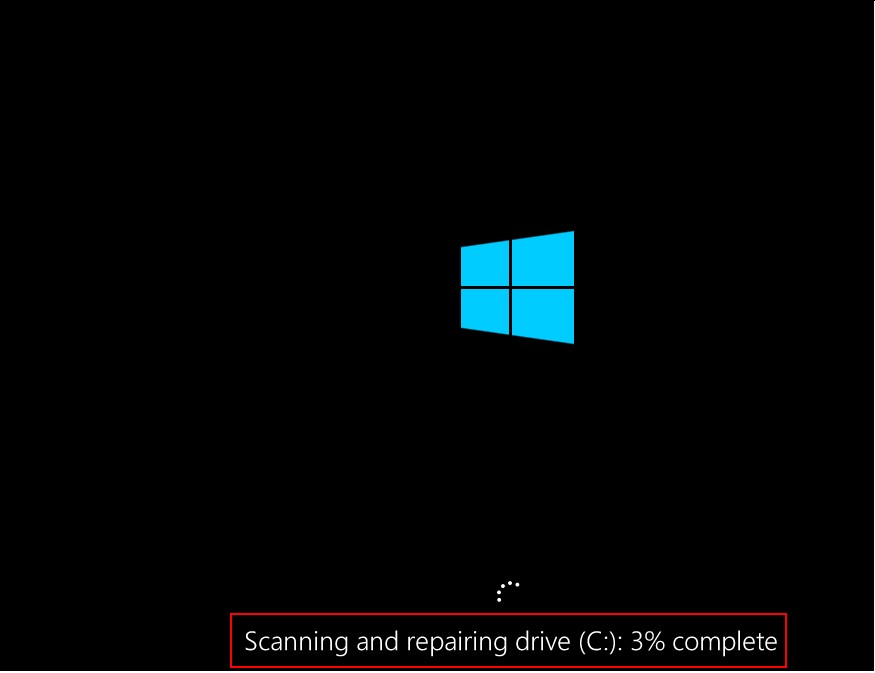
- Repetir el proceso (punto 1 al 5).
- Lanzar el resize del disco desde el panel de Gigas en la pestaña Disco